wps自动编号怎么取消?wps自动编号取消方法详细介绍(多图)
摘要:我们在用wps编辑文档的时候,有一个功能是可以自动编号。但是有些人会觉得很烦,现在就分享给大家如何取消wps中自动编号的功能电脑wps文档方...
我们在用wps编辑文档的时候,有一个功能是可以自动编号。但是有些人会觉得很烦,现在就分享给大家如何取消wps中自动编号的功能
电脑
wps文档
方法/步骤
1
首先打开“wps文档”
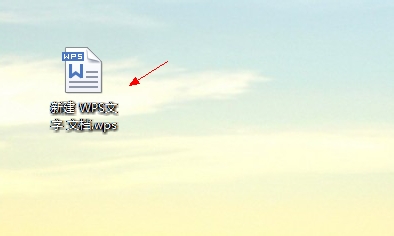
2
接着点击“左上角一个倒着的小三角”
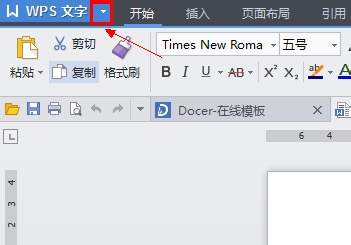
3
其次点击“工具”

4
然后点击“选项”

5
再点击“编辑”

6
把“红框中的两个√去掉”

7
最后点击确定就可以了。

如果想要再恢复这个功能,直接再打上√就可以了
【wps自动编号怎么取消?wps自动编号取消方法详细介绍(多图)】相关文章:
★ Excel合并单元格的一些小技巧 EXCEL合并单元格的方法介绍(图)
